روش های حل مشکل از کار افتادن سنسور اثر انگشت گوشی

مدتهاست که کمپانیهای سازنده گوشی هوشمند از اسکنر اثر انگشت جهت شناسی مالک گوشی و باز کردن صفحه قفل نمایشگر استفاده میکنند و اخیرا نیز از اسکنرهای خازنی در پشت تلفن به اسکنرهای اثر انگشت اولتراسونیک بر روی نمایشگر تکامل یافتهاند. استفاده از اثر انگشت برای باز کردن قفل گوشی امن و راحت است. ما آنقدر به آن عادت کردهایم که وقتی اسکنر اثر انگشت از کار میافتد، آزاردهنده میشود.
اگر از یک گوشی اندرویدی با اسکنر اثر انگشت استفاده میکنید که دچار مشکل شده، صرف نظر از اینکه این اسکنر در پشت، کنار یا بر روی نمایشگر نصب شده باشد، چند راهحل وجود دارد که میتوانید برای رفع مشکل آنرا امتحان کنید. در این مطلب به بررسی ۸ راه برای رفع عدم کارکرد اسکنر اثر انگشت خواهیم پرداخت. با ما تا انتهای این مطلب در مجله اعتبارکالا همراه باشید.
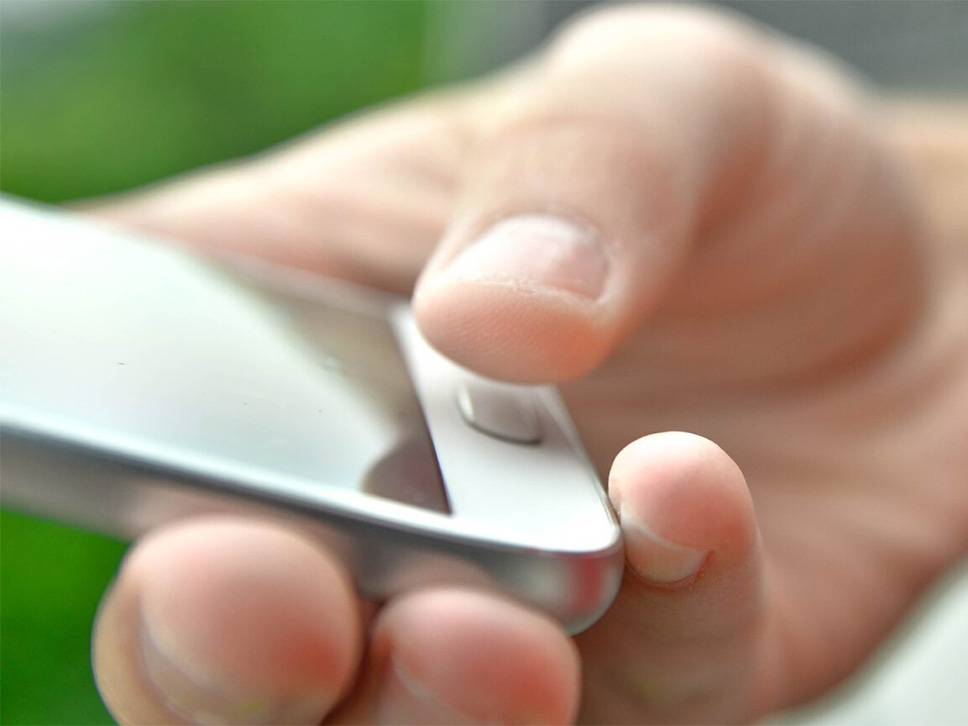
فهرست مطالب
۱- اثر انگشت خود را لغو و دوباره ثبت کنید
اگرچه لغو و دوباره فعال سازی اثر انگشت کمی دردسر ساز است، اما یکی از راههای سادهای برای کارکردن مجدد اسکنر اثر انگشت است. ثبت مجدد اثر انگشت به شما کمک میکند اسکنر اثر انگشت گوشی هوشمند خود را که از کار افتاده مجدد فعال کنید. در ادامه مراحل لغو و ثبت مجدد اثر انگشت در اسکنر گوشی هوشمند اندرویدی را آموزش خواهیم داد.
- قدم اول؛ برنامه تنظیمات را در تلفن Android خود باز کنید و Biometric and Security را انتخاب کنید. نام این گزینه ممکن است در گوشیهای اندرویدی مختلف متفاوت باشد.
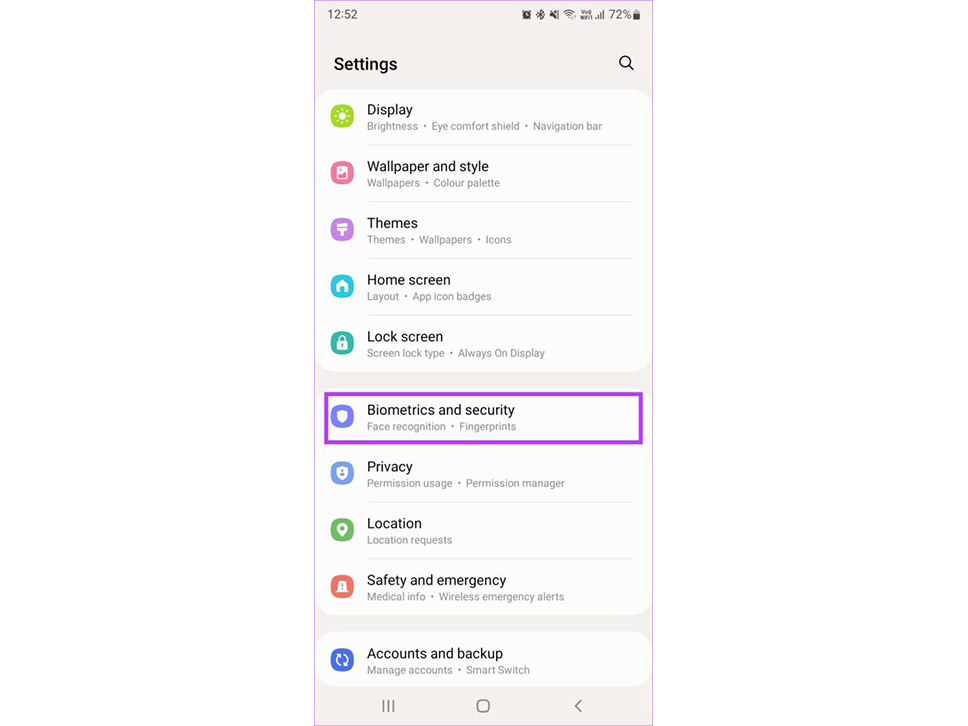
- قدم دوم؛ روی گزینه Fingerprints کلیک کنید.
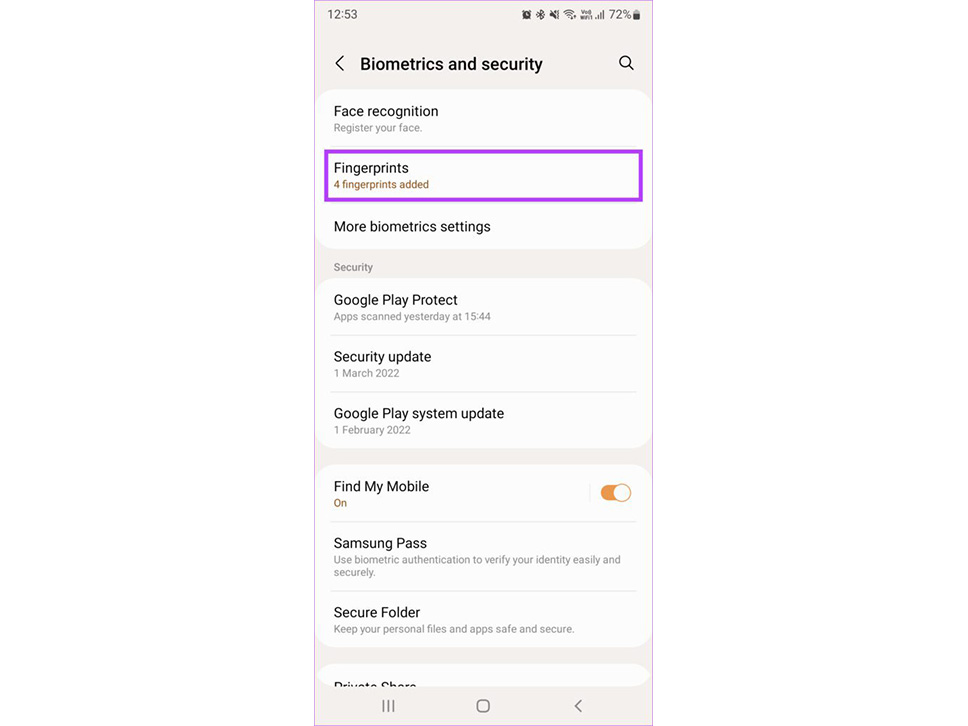
- قدم سوم: برای دسترسی به اثر انگشت ثبت شده خود پین خود را وارد کنید.
- قدم چهارم؛ اثر انگشت ثبت شده را انتخاب کنید و روی گزینه Remove یا Delete ضربه بزنید. این فرآیند را برای تمام اثر انگشتهای ثبت شده تکرار کنید.
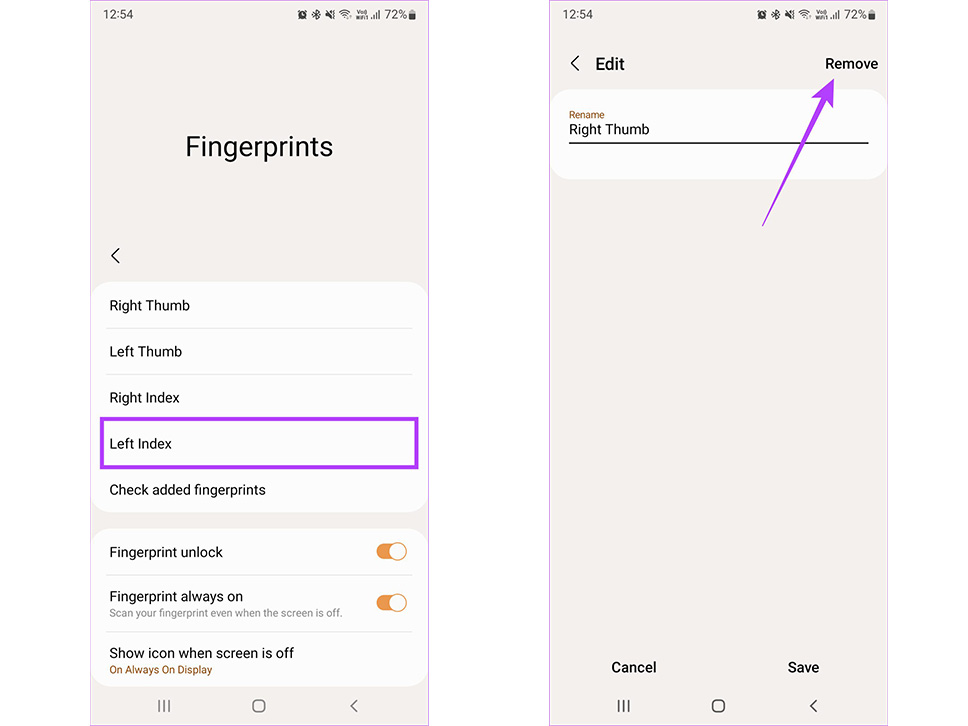
- قدم پنجم؛ گزینه افزودن اثر انگشت را انتخاب کنید و تمام اثر انگشتهای خود را در یک زمان ثبت کنید.
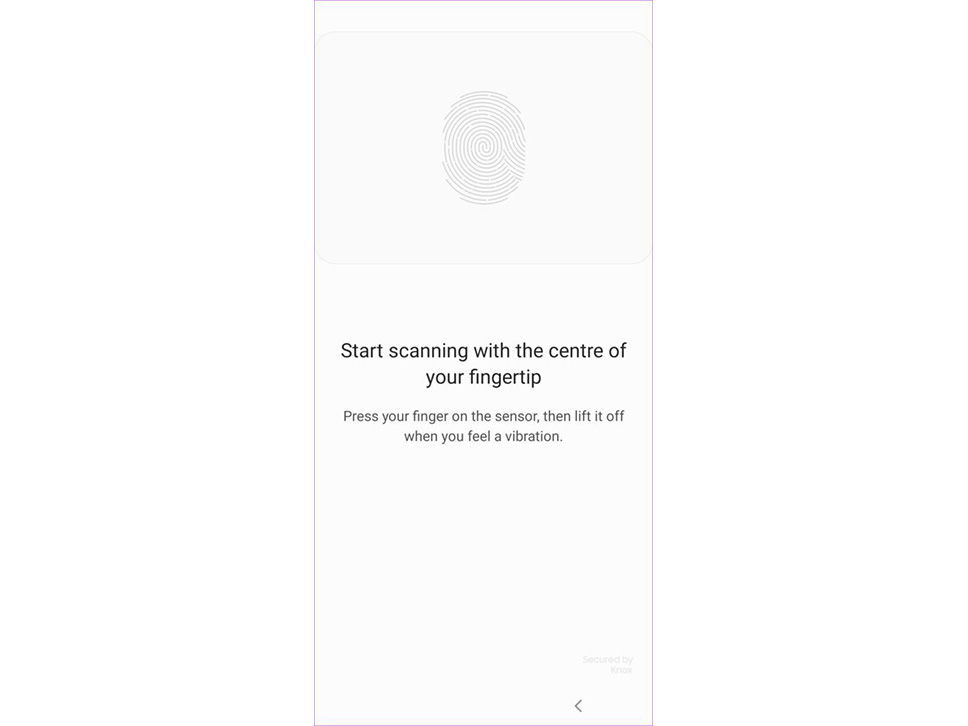
۲- مطمئن شوید که انگشتانتان خشک و تمیز هستند
اسکنرهای اثر انگشت خازنی و نوری اگر خیس یا کثیف باشند نمیتوانند اثر انگشت شما را بخوانند. به همین دلیل است که اسکنر اثر انگشت نمیتواند آن را تشخیص دهد. انگشتان خود را با دستمال پاک کنید تا اثر چربی و یا خیسی از بین برود و مجدد امتحان کنید.
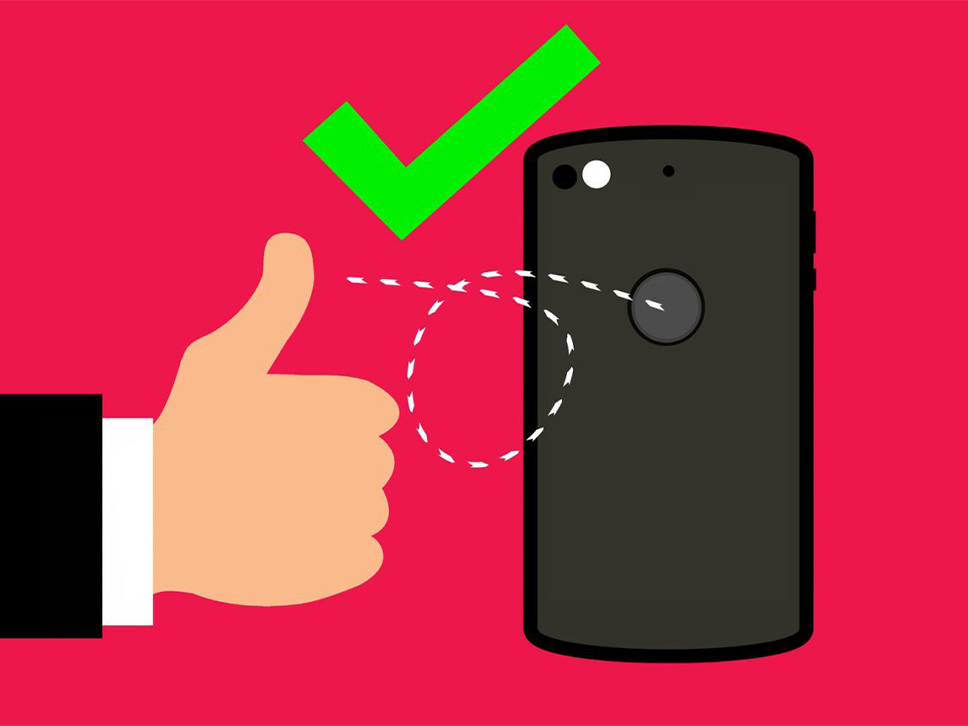
۳- سطح اسکنر اثر انگشت را تمیز کنید
جدا از اطمینان از تمیز بودن انگشتانتان، عاری بودن اسکنر اثر انگشت از هر نوع کثیفی یا چربی نیز ضروری است. یک پارچه میکروفیبر بردارید و به آرامی روی سطح اسکنر اثر انگشت بمالید تا تمیز شود. اگر گوشی شما دارای اسکنر اثر انگشت زیر نمایشگر است، صفحه نمایش خود را با پاک کننده ایزو پروپیل که روی پارچه میکروفیبر آغشته شده است پاک کنید.
۴- حذف گلس محافظ صفحه برای اسکنرهای اثر انگشت در نمایشگر
اسکنرهای اثر انگشت زیر نمایشگر دو نوع نوری و اولتراسونیک هستند. اسکنرهای نوری، نور را از طریق شیشه می تابانند و از اثر انگشت شما عکس میگیرند و بر اساس تطبیق آن با اثر انگشت ثبت شده، قفل نمایشگر گوشی شما را باز میکنند.. چنین اسکنرهایی معمولا مشکلات زیادی با گلس محافظ صفحه ندارند.

در حالی که اسکنرهای اولتراسوند یک موج صوتی را از انگشت شما منعکس میکنند تا قفل گوشی را باز کند. چنین اسکنرهایی در صورت ضخیم بودن بیش از حد گلس محافظ صفحه ممکن است با مشکل مواجه شوند. صرف نظر از اینکه گوشی شما دارای کدام نوع اسکنر اثر انگشت زیر نمایشگر است، بهتر است که محافظ صفحه را از آن جدا کنید و از این گلس استفاده نکنید و سپس انگشت خود را اسکن کنید تا ببینید آیا عملکردی درست دارد یا خیر.
۵- فعال کردن افزایش حساسیت لمسی برای اسکنرهای اثر انگشت در نمایشگر
اگر همچنان میخواهید از محافظ نمایشگر در گوشی هوشمند اندرویدی خود استفاده کنید، سعی کنید حساسیت لمسی نمایشگر را افزایش دهید تا اسکنر اثر انگشت موجود در نمایشگر کار کند. متاسفانه این گزینه در همه گوشیهای اندرویدی وجود ندارد. این ویژگی بیشتر در گوشیهای سامسونگ و گوگل پیکسل موجود است. تنظیمات نمایش روی دستگاه خود را بررسی کنید تا ببینید آیا گزینه مشابهی در دسترس است یا خیر.
قدم اول؛ برنامه Settings را در گوشی اندروید خود باز کنید و به بخش Display بروید.
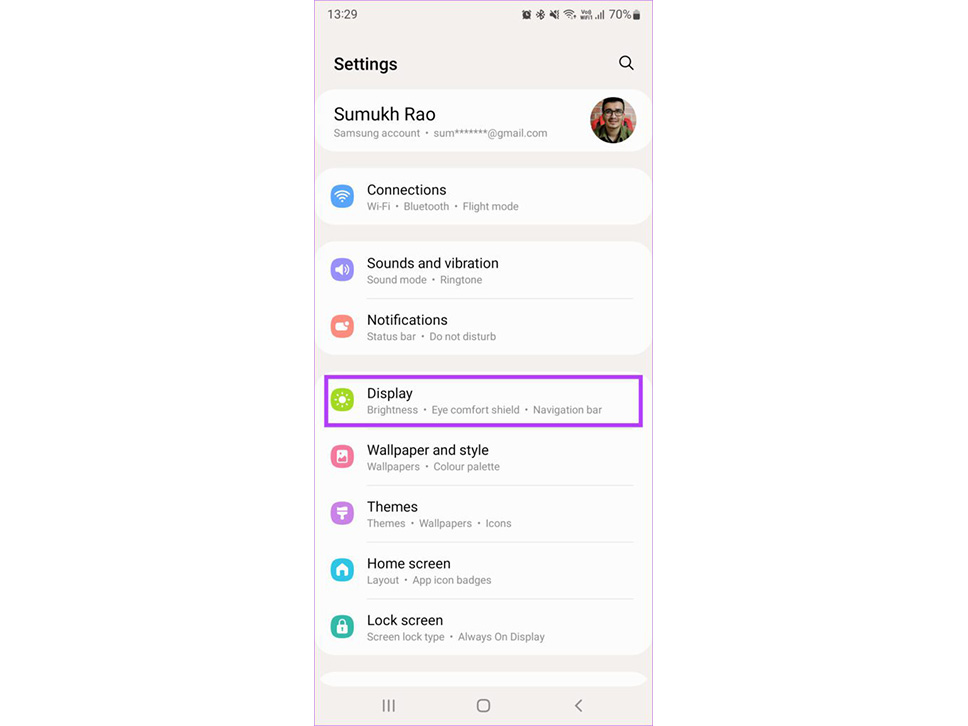
قدم دوم؛ به پایین اسکرول کنید و گزینه Touch Sensitivity را پیدا کنید. سپس کلید کنار آن را فعال کنید.
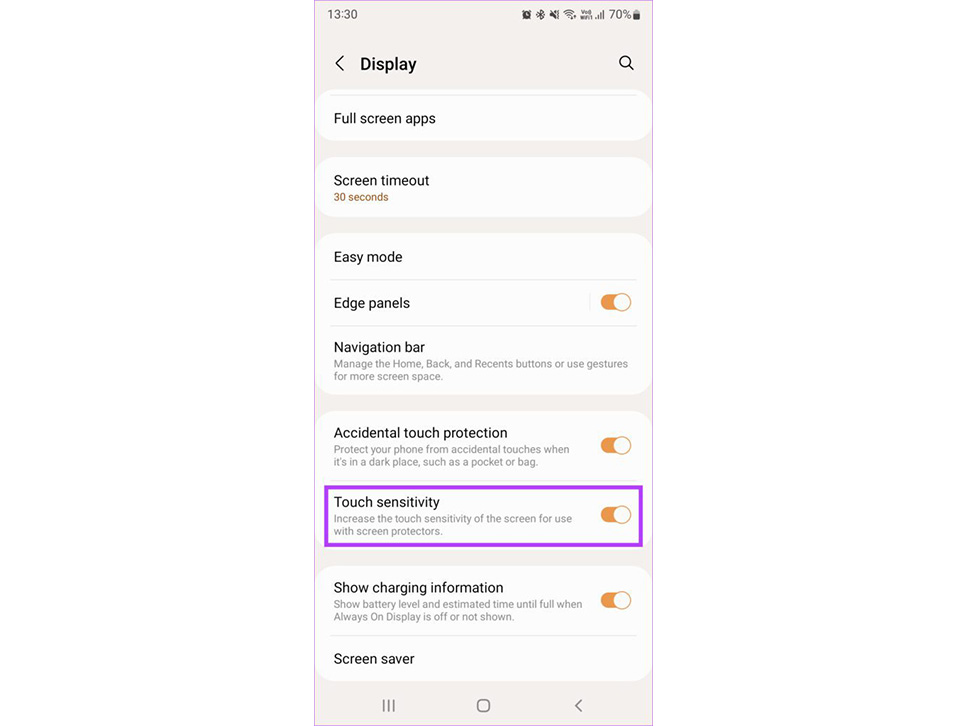
۶- دو بار اثر انگشت را اضافه کنید
برخی از گوشیهای اندرویدی دارای اسکنر اثر انگشت هستند که خیلی سریع و دقیق نیست. اگر این مورد در مورد تلفن شما نیز صدق میکند، میتوانید برای بهبود دقت، دو بار اثر انگشت را اضافه کنید.
قدم اول؛ برنامه تنظیمات را در تلفن Android خود باز کنید و Biometric and Security را انتخاب کنید. نام این گزینه ممکن است بسته به تلفنی که دارید تغییر کند، اما به طور کلی چیزی در امتداد خطوط قفل و امنیت (Lockscreen and Security) است.
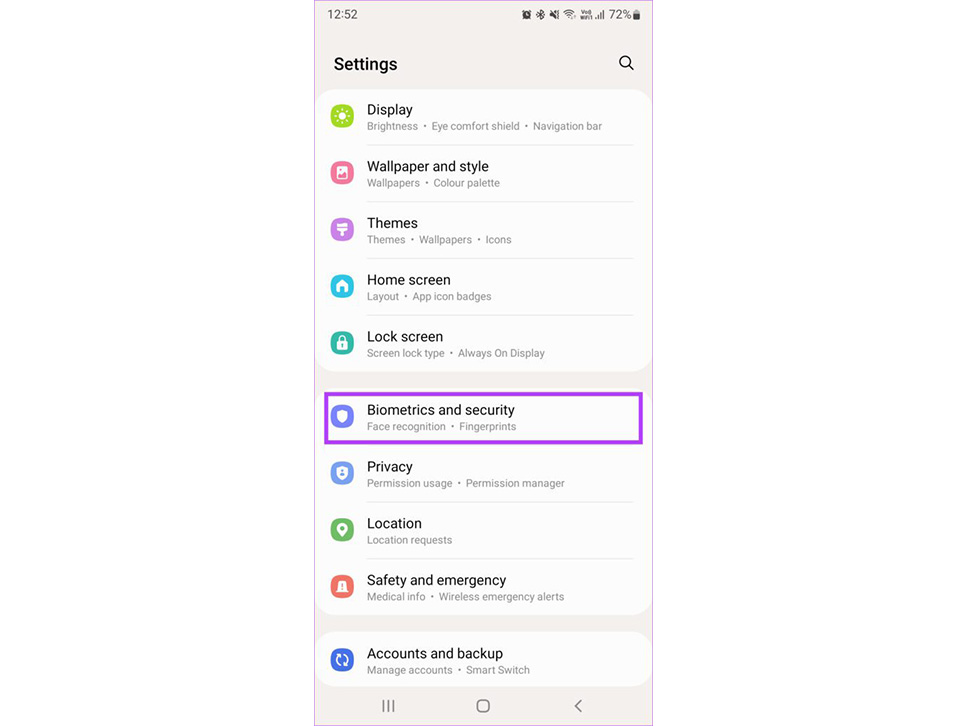
قدم دوم؛ روی گزینه Fingerprints کلیک کنید.
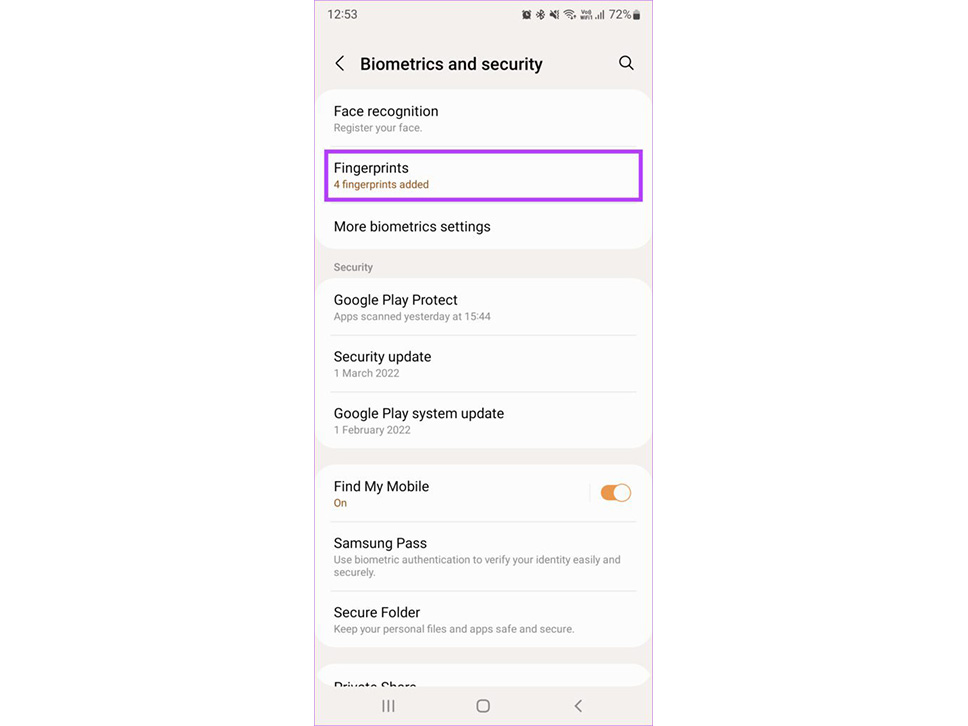
قدم سوم؛ برای دسترسی به اثر انگشت ثبت شده خود پین خود را وارد کنید.
قدم چهارم؛ گزینه افزودن اثر انگشت را انتخاب کرده و انگشت جدید را ثبت کنید.
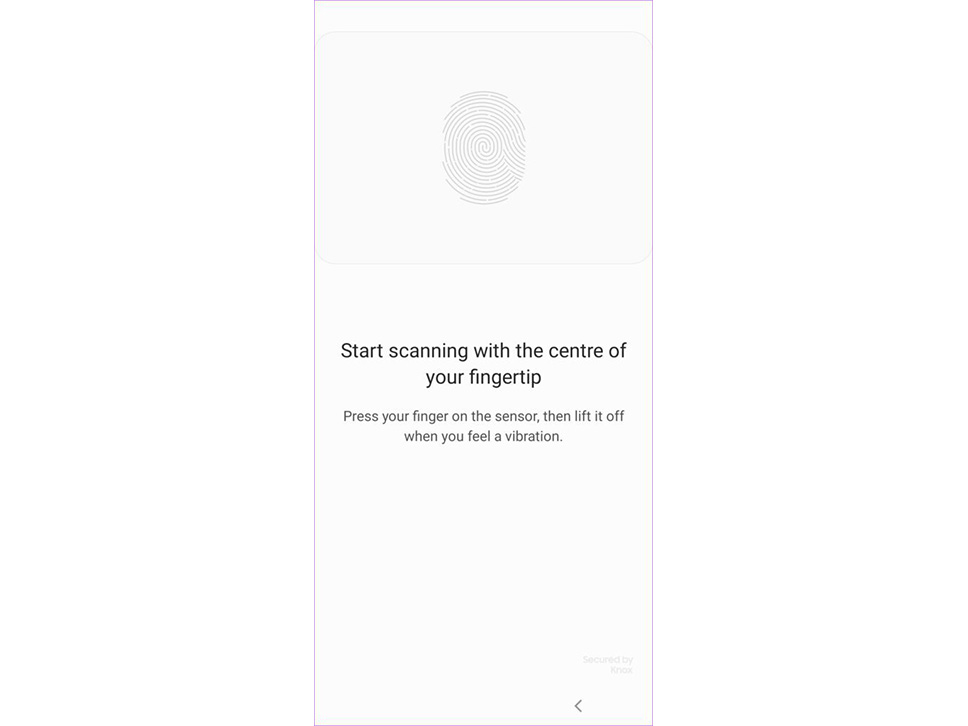
قدم پنجم؛ به منوی قبلی برگردید و اثر انگشت دیگری اضافه کنید. همان انگشتی را که در مرحله آخر انجام دادید اضافه کنید.
۷- گوشی هوشمند خود را به آخرین نسخه نرم افزار به روز کنید
تمامی اجزای سخت افزاری گوشی شما، از جمله اسکنر اثر انگشت، توسط نرم افزار کنترل میشوند. اگر مشکلی در نرم افزار گوشی شما پیش بیاید یا اشکالی وجود داشته باشد، میتواند بر عملکرد اسکنر اثر انگشت تأثیر بگذارد. بررسی کنید آیا بهروزرسانی برای گوشی شما موجود است یا خیر و آن را نصب کنید.
قدم اول؛ برنامه Settings را در گوشی اندروید خود باز کنید و گزینه Software Update را انتخاب کنید.
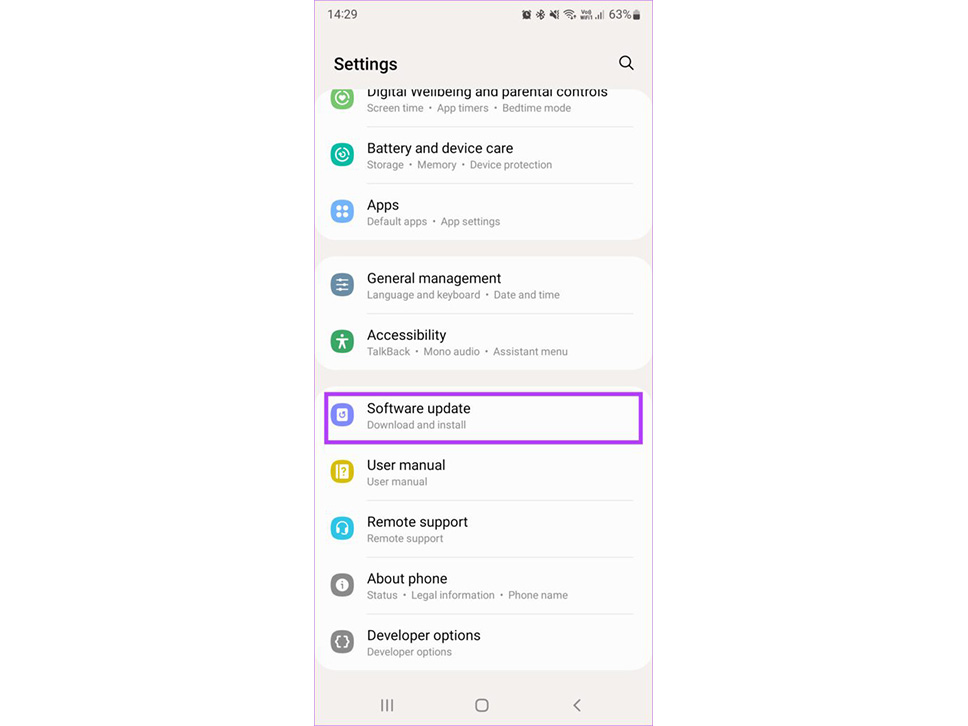
قدم دوم؛ منتظر بمانید تا گوشی شما هر گونه به روز رسانی را بررسی و دانلود کند. اگر بهروزرسانی در دسترس است، روی Install ضربه بزنید و منتظر بمانید تا انجام شود.
۸- گوشی هوشمند خود را بازنشانی کارخانه کنید
اگر هیچ یک از این راه حلها جواب نداد، بازنشانی گوشی به تنظیمات کارخانه آخرین راه حل شماست. قبل از ادامه، یک نسخه پشتیبان کامل از گوشی اندروید خود بگیرید، زیرا با این کار تمام دادهها پاک میشوند.
قدم اول؛ برنامه Setting را در تلفن Android خود باز کنید. از آنجایی که گزینه Reset در مکانهای مختلف همه گوشیها وجود دارد، بهتر است از نوار جستجو برای مکان یابی آن استفاده کنید. روی آن ضربه بزنید و Reset را تایپ کنید.
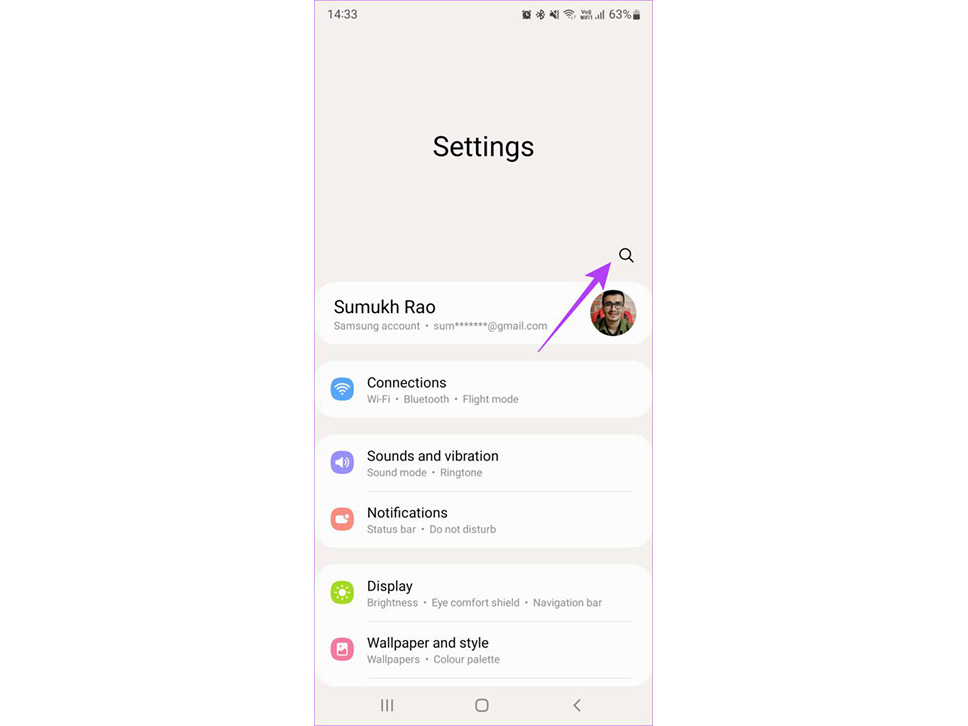
قدم دوم؛ بازنشانی دادههای کارخانه را از نتایج انتخاب کنید.
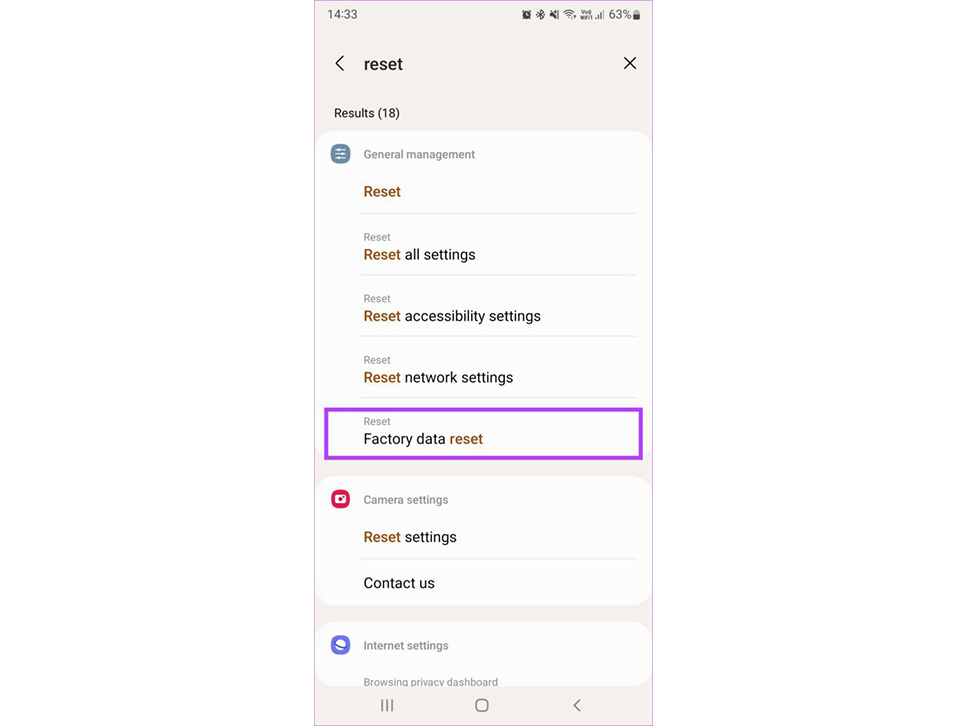
قدم سوم؛ روی Reset ضربه بزنید تا فرآیند شروع شود. هنگامی که از شما خواسته شد، پین یا رمز عبور را وارد کنید تا تلفن شما کار را آغاز کند.
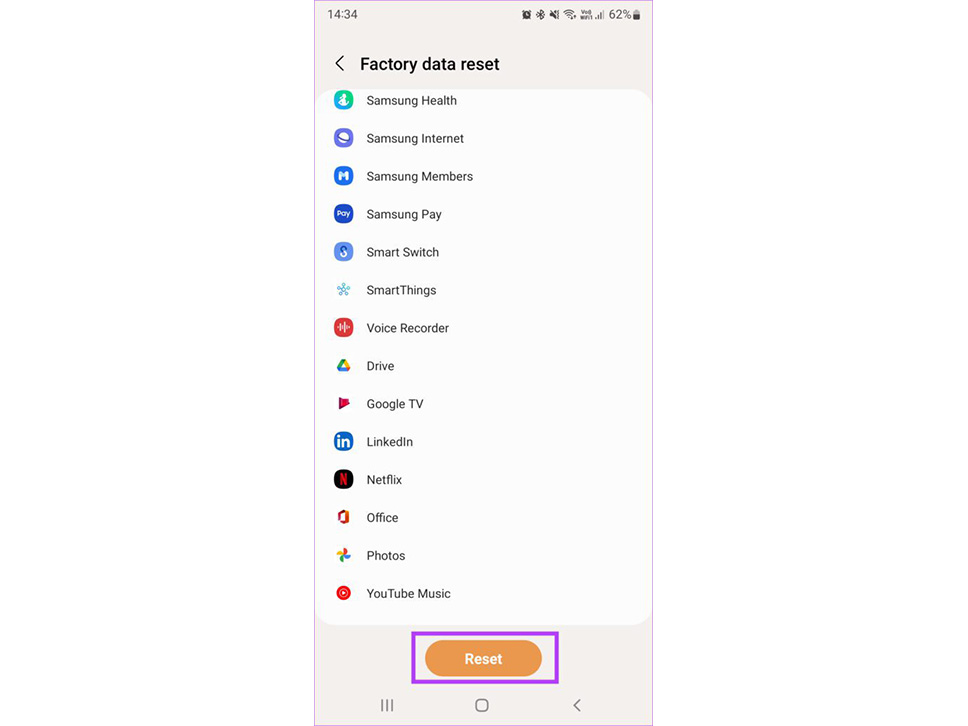
سخن پایانی
چنانچه حسگر اثر انگشت گوشی هوشمندتان، قادر به شناسایی اثر انگشت شما نباشد، هشت روشی که در این مطلب به آن اشاره کردیم، میتواند به حل این مشکل به شما کمک کند.

















